无线网卡不可用的解决方法:
将无线网卡开关向右侧拨动后,无线网卡就处于开启状态,如图所示:
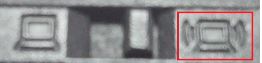
同时无线网卡的指示灯也会亮起
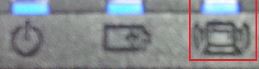
如果没有找到这些标识,说明您的电脑没有物理开关,只需要功能键开关就可以了
注:功能键开关需要您在安装电源管理和无线网卡驱动后方能使用。您可按下Fn+F5(F7/F9等功能键开启无线网卡;部分机型可直接按相应的键盘快捷键,下图以(昭阳K27的键盘)为例www.winwin7.com

但有的机型直接按下相应的快捷键(F7位置)即可开启无线网卡,如图:
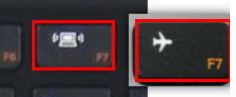
在打开的功能设置界面上,选择将无线网卡状态设置为“开启”后无线网卡就可以正常使用了,如图:

此外把您的电脑尽量靠近无线路由5米之内,中途无玻璃及墙壁阻挡,并拔掉路由器电源5秒后,插上电源,等待重新连接。
如果还是无法解决则可以使用系统中自带的疑难解答功能进行修复,操作方法如下:
按下windows+i 组合键打开 windows 设置,在设置界面点击 【更新和安全】选项,在左侧点击【疑难解答】,在右侧点击internet 连接
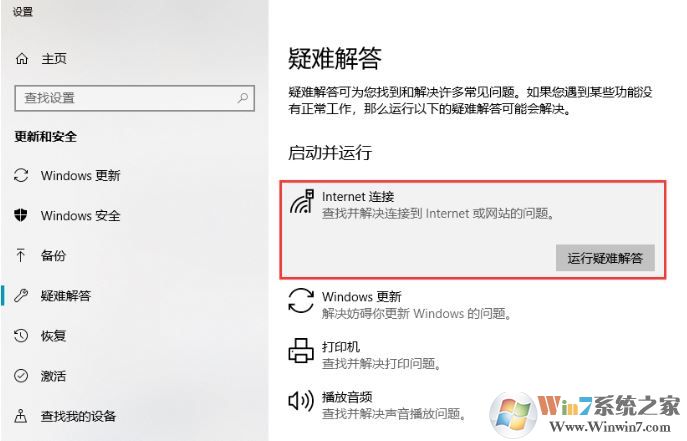
此时会开始检测问题:
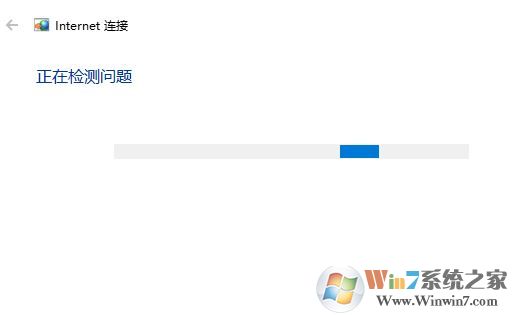
选择“连接到Internet的疑难解答”,如图:
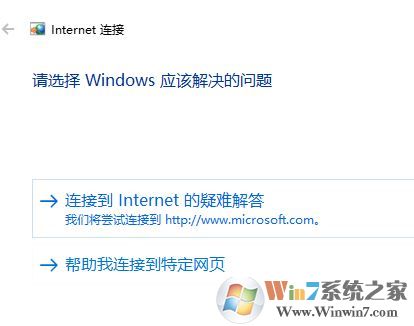
疑难解答完成了故障原因的诊断及问题的排除。
当我们在win10系统笔记本电脑中遇到了无线连接不可用的现象完全可以通过上述介绍的方法来解决修复!
相关文章:
win10更新1809后system进程占用网络的解决方法
Win10任务管理器没有磁盘,网络使用率项怎么办?